2014.5 OPEL MOKKA phone
[x] Cancel search: phonePage 51 of 147
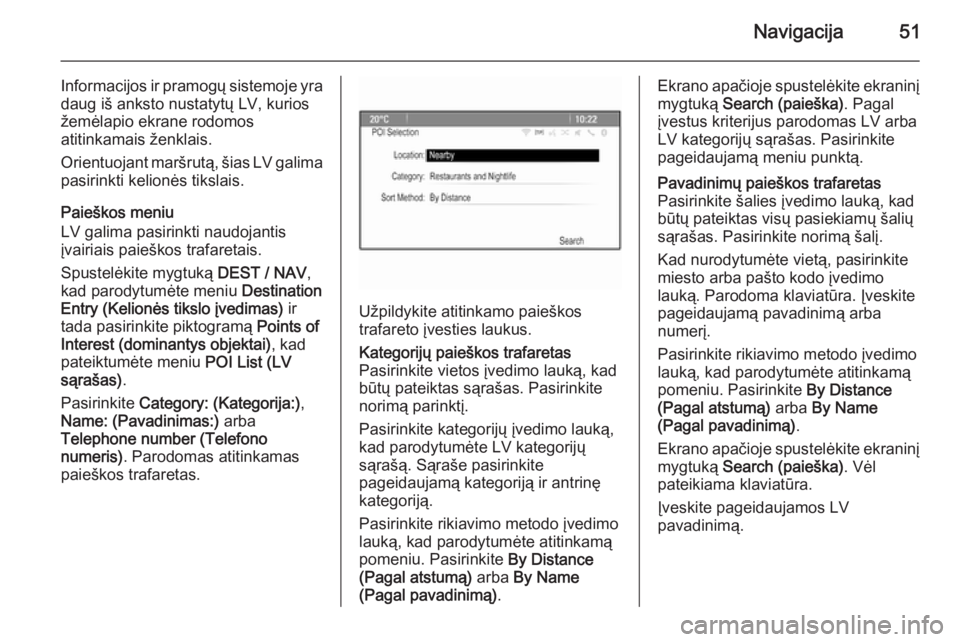
Navigacija51
Informacijos ir pramogų sistemoje yradaug iš anksto nustatytų LV, kurios
žemėlapio ekrane rodomos
atitinkamais ženklais.
Orientuojant maršrutą, šias LV galima
pasirinkti kelionės tikslais.
Paieškos meniu
LV galima pasirinkti naudojantis
įvairiais paieškos trafaretais.
Spustelėkite mygtuką DEST / NAV,
kad parodytumėte meniu Destination
Entry (Kelionės tikslo įvedimas) ir
tada pasirinkite piktogramą Points of
Interest (dominantys objektai) , kad
pateiktumėte meniu POI List (LV
sąrašas) .
Pasirinkite Category: (Kategorija:) ,
Name: (Pavadinimas:) arba
Telephone number (Telefono
numeris) . Parodomas atitinkamas
paieškos trafaretas.
Užpildykite atitinkamo paieškos
trafareto įvesties laukus.
Kategorijų paieškos trafaretas
Pasirinkite vietos įvedimo lauką, kad
būtų pateiktas sąrašas. Pasirinkite
norimą parinktį.
Pasirinkite kategorijų įvedimo lauką, kad parodytumėte LV kategorijų
sąrašą. Sąraše pasirinkite
pageidaujamą kategoriją ir antrinę
kategoriją.
Pasirinkite rikiavimo metodo įvedimo
lauką, kad parodytumėte atitinkamą
pomeniu. Pasirinkite By Distance
(Pagal atstumą) arba By Name
(Pagal pavadinimą) .Ekrano apačioje spustelėkite ekraninį
mygtuką Search (paieška) . Pagal
įvestus kriterijus parodomas LV arba
LV kategorijų sąrašas. Pasirinkite
pageidaujamą meniu punktą.Pavadinimų paieškos trafaretas
Pasirinkite šalies įvedimo lauką, kad
būtų pateiktas visų pasiekiamų šalių
sąrašas. Pasirinkite norimą šalį.
Kad nurodytumėte vietą, pasirinkite
miesto arba pašto kodo įvedimo
lauką. Parodoma klaviatūra. Įveskite
pageidaujamą pavadinimą arba
numerį.
Pasirinkite rikiavimo metodo įvedimo
lauką, kad parodytumėte atitinkamą
pomeniu. Pasirinkite By Distance
(Pagal atstumą) arba By Name
(Pagal pavadinimą) .
Ekrano apačioje spustelėkite ekraninį mygtuką Search (paieška) . Vėl
pateikiama klaviatūra.
Įveskite pageidaujamos LV
pavadinimą.
Page 54 of 147
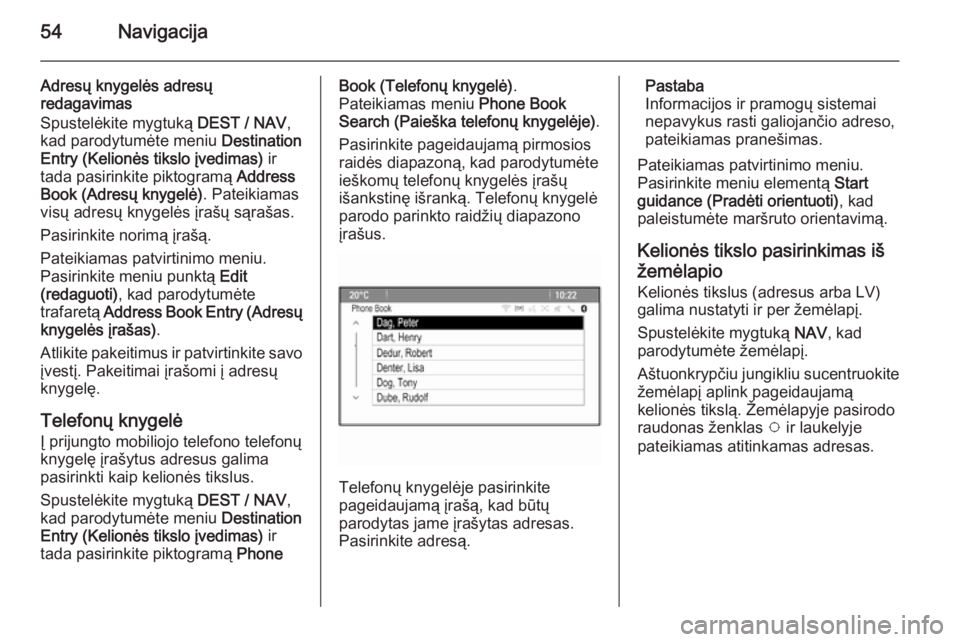
54Navigacija
Adresų knygelės adresų
redagavimas
Spustelėkite mygtuką DEST / NAV,
kad parodytumėte meniu Destination
Entry (Kelionės tikslo įvedimas) ir
tada pasirinkite piktogramą Address
Book (Adresų knygelė) . Pateikiamas
visų adresų knygelės įrašų sąrašas.
Pasirinkite norimą įrašą.
Pateikiamas patvirtinimo meniu.
Pasirinkite meniu punktą Edit
(redaguoti) , kad parodytumėte
trafaretą Address Book Entry (Adresų
knygelės įrašas) .
Atlikite pakeitimus ir patvirtinkite savo
įvestį. Pakeitimai įrašomi į adresų
knygelę.
Telefonų knygelė Į prijungto mobiliojo telefono telefonųknygelę įrašytus adresus galima
pasirinkti kaip kelionės tikslus.
Spustelėkite mygtuką DEST / NAV,
kad parodytumėte meniu Destination
Entry (Kelionės tikslo įvedimas) ir
tada pasirinkite piktogramą PhoneBook (Telefonų knygelė).
Pateikiamas meniu Phone Book
Search (Paieška telefonų knygelėje) .
Pasirinkite pageidaujamą pirmosios
raidės diapazoną, kad parodytumėte
ieškomų telefonų knygelės įrašų
išankstinę išranką. Telefonų knygelė
parodo parinkto raidžių diapazono
įrašus.
Telefonų knygelėje pasirinkite
pageidaujamą įrašą, kad būtų
parodytas jame įrašytas adresas.
Pasirinkite adresą.
Pastaba
Informacijos ir pramogų sistemai
nepavykus rasti galiojančio adreso,
pateikiamas pranešimas.
Pateikiamas patvirtinimo meniu.
Pasirinkite meniu elementą Start
guidance (Pradėti orientuoti) , kad
paleistumėte maršruto orientavimą.
Kelionės tikslo pasirinkimas išžemėlapio
Kelionės tikslus (adresus arba LV) galima nustatyti ir per žemėlapį.
Spustelėkite mygtuką NAV, kad
parodytumėte žemėlapį.
Aštuonkrypčiu jungikliu sucentruokite žemėlapį aplink pageidaujamą
kelionės tikslą. Žemėlapyje pasirodo
raudonas ženklas v ir laukelyje
pateikiamas atitinkamas adresas.
Page 67 of 147

Kalbos atpažinimas67
(lankytina vieta). Sistema atsako,
paprašydama pateikti daugiau
informacijos.
Ištarus „Point of Interest“ (lankytina
vieta), pagal pavadinimą galima
nurodyti tik didžiuosius tinklus. Tinklai
– tai verslo objektų grupės, kurias
sudaro bent 20 skirtingose vietose įkurtų objektų. Kitoms LV nurodyti
ištarkite kategorijos pavadinimą,
pvz., „Restaurants“ (restoranai),
„Shopping centres“ (prekybos
centrai) arba „Hospitals“ (ligoninės).
Sistemai lengviau suprasti tiesiogines komandas, pvz., „Call 01234567“
(skambinti 01234567).
Jei ištarsite „Phone“ (telefonas),
sistema supras, kad prašoma
skambinti ir pateiks atitinkamų
klausimų, kol surinks pakankamai išsamios informacijos. Jei telefono
numeris priskirtas konkrečiam
asmeniui ir konkrečiai vietai,
tiesioginė komanda turėtų susidėti iš
abiejų šių informacijos elementų,
pvz., „Call David Smith at work“
(skambinti Deividui Smitui darbo
telefonu).Sąrašo elementų pasirinkimas
Kai rodomas sąrašas, balso sufleris
paprašo jūsų patvirtinti arba pasirinkti
punktą iš to sąrašo. Sąrašo punktą
galima pasirinkti rankiniu režimu arba ištariant punkto eilutės numerį.
Kalbos atpažinimo ekraninių funkcijų
sąrašas atitinka sąrašą kituose
ekranuose. Jei kalbos atpažinimo
seanso metu ranka perslenkate
ekrane pateikiamą sąrašą, esamas
kalbos atpažinimo įvykis sulaikomas
ir pateikiamas sufleris, pvz., „Make
your selection from the list using the
manual controls, or press the back
button on the faceplate to try again“
(rankiniais valdymo elementais
pasirinkite sąrašo punktą arba, kad
pabandytumėte dar kartą,
spustelėkite skydelio grįžties
mygtuką).
Jei per 15 sekundžių ranka nieko
nepasirenkama, kalbos atpažinimo
seansas nutraukiamas, jums
pateikiamas pranešimas ir vėl
parodomas ankstesnis ekranas.Komanda „Back“ (atgal)
Kad grįžtumėte į ankstesnį dialogo
žingsnį, galite ištarti „ Atgal“ arba
spustelėti prietaisų skydelio mygtuką BACK .Komanda „Help“ (žinynas)
Ištarus „ Žinynas“, garsiai
perskaitomas esamo dialogo
žingsnio žinyno sufleris.
Kad pertrauktumėte žinyno suflerį,
spustelėkite mygtuką w dar kartą.
Pasigirsta pyptelėjimas. Galite ištarti
komandą.
Balso praleidimo programa
Balso praleidimo kalbos atpažinimo
funkcijos suaktyvinimas
Nuspauskite ir palaikykite mygtuką w,
esantį dešinėje vairo pusėje, kol bus
pradėtas kalbos atpažinimo seansas.
Papildomos informacijos apie
valdymą rasite savo išmaniojo
telefono naudotojo vadove.
Balso suflerių garsumo nustatymas
Paspaudinėkite mygtukus w arba ─
dešinėje vairo pusėje.
Page 70 of 147

70Telefonasnaudojimas yra draudžiamas arba
mobilusis telefonas kelia
trukdžius, arba jo naudojimas gali
sukelti pavojų.
Bluetooth
Telefono portalą sertifikavo
„Bluetooth“ Specialiųjų interesų
grupė (SIG).
Daugiau informacijos apie
specifikacijas galite rasti internete
adresu http://www.bluetooth.com
„Bluetooth“ prijungimas „Bluetooth“ – tai belaidžio radijo ryšio
standartas, kurį naudoja, pvz.,
mobilieji telefonai, „iPod“ / „iPhone“
modeliai ir kiti prietaisai.
Kad galėtumėte nustatyti „Bluetooth“
ryšį su informacijos ir pramogų
sistema, reikia suaktyvinti „Bluetooth“ įrenginio „Bluetooth“ funkciją.
Išsamesnės informacijos rasite
„Bluetooth“ prietaiso naudotojo
vadove.
Per meniu Bluetooth („Bluetooth“)
vykdomos „Bluetooth“ prietaisų
prijungimo prie informacijos ir
pramogų sistemos bei susiejimo (PIN kodų mainų tarp „Bluetooth“ prietaiso
bei informacijos ir pramogų sistemos)
procedūros.
Svarbi informacija ■ Su sistema galima susieti iki penkių
prietaisų.
■ Vienu metu prie informacijos ir pramogų sistemos galima prijungti
tik vieną suderintą įrenginį.
■ Paprastai suderinimas atliekamas vieną kartą, nebent įrenginys būtųišbrauktas iš suderintų įrenginių
sąrašo. Jei prietaisas buvo
prijungtas anksčiau, informacijos ir
pramogų sistema automatiškai užmezga su juo ryšį.
■ „Bluetooth“ ryšys greitai sekina įrenginio akumuliatorių. Dėl šiospriežasties prijunkite įrenginį prie
maitinimo tinklo, kad jis būtų
įkrautas.„Bluetooth“ meniu
Kad atvertumėte meniu Bluetooth
(„Bluetooth“) , galite papildomai atlikti
šiuos veiksmus:
■ Paspauskite O mygtuką.
Pasirinkite meniu punktą Phone
settings (Telefono nuostatos) ir
tada Bluetooth („Bluetooth“) .
■ Paspauskite CONFIG mygtuką.
Pasirinkite meniu punktą Phone
settings (Telefono nuostatos) ir
tada Bluetooth („Bluetooth“) .
■ Paspauskite mygtuką ; ir
pasirinkite piktogramą Config
(Konfig.) . Pasirinkite meniu punktą
Phone settings (Telefono
nuostatos) ir tada Bluetooth
(„Bluetooth“) .
Pateikiami meniu punktai Device list
(įrenginių sąrašas) ir Pair device
(poravimo įrenginys) .
Susieti prietaisą Kad inicijuotumėte susiejimo procesąinformacijos ir pramogų sistemoje,
pasirinkite meniu punktą Pair device
(poravimo įrenginys) . Pateikiamas
Page 73 of 147

Telefonas73
SkambinimasNumerio įvedimas
Paspauskite O mygtuką po to
pasirinkite Enter number (įvesti
numerį) meniu punktą. Parodoma
klaviatūra.
Įveskite pageidaujamą numerį.
Kad panaikintumėte paskutinį įvestą
skaitmenį, spustelėkite ekraninį
mygtuką Del (Naikinti) arba mygtuką
BACK .
Spustelėkite ekraninį mygtuką l
arba k, kad pereitumėte į kitą jau
įvesto numerio vietą.
Kad pradėtumėte rinkti numerį,
spustelėkite ekraninį mygtuką OK
(gerai) .
Pastaba
Iš skaičių klaviatūros telefonų
knygelę pasieksite spustelėdami
mygtuką PB.
Telefonų knygelė
Paspauskite O mygtuką po to
pasirinkite Phone Book (Telefonų
knygelė) meniu punktą. Pateikiamas
meniu Phone Book Search (Paieška
telefonų knygelėje) .Pasirinkite pageidaujamą pirmosios
raidės diapazoną, kad parodytumėte
ieškomų telefonų knygelės įrašų
išankstinę išranką. Telefonų knygelė
parodo parinkto raidžių diapazono
įrašus.
Telefonų knygelėje pasirinkite
pageidaujamą įrašą, kad būtų
parodyti jame įrašyti numeriai.
Pasirinkite norimą numerį, kad
pradėtumėte jį rinkti.
Telefonų knygelės rikiavimas
Telefonų knygelę galima surikiuoti
pagal pavardę arba vardą.
Page 74 of 147

74Telefonas
Kad pakeistumėte rikiavimo tvarką,
spustelėkite mygtuką O ir tada
pasirinkite meniu punktą Phone
settings (Telefono nuostatos) .
Pasirinkite Sort Order (Rikiavimo
tvarka) , kad parodytumėte atitinkamą
pomeniu.
Suaktyvinkite norimą parinktį.
Skambučių sąrašai
Paspauskite O mygtuką po to
pasirinkite Call Lists (Skambučių
sąrašai) meniu punktą. Pateikiamas
meniu Call Lists (Skambučių sąrašai) .Nurodykite pageidaujamą skambučių
sąrašą. Priklausomai nuo pasirinkto
sąrašo, pateikiami paskutiniai priimti,
praleisti skambučiai arba rinkti
numeriai.
Skambučių sąraše pasirinkite
pageidaujamą įrašą, kad
pradėtumėte rinkti numerį.
Įeinantys skambučiai Priimant skambutį, ekrane
parodomas pranešimas.
Kad atsilieptumėte į skambutį,
spustelėkite ekraninį mygtuką
Answer (Atsiliepti) .
Kad atmestumėte skambutį,
spustelėkite ekraninį mygtuką
Decline (Atmesti) .
Funkcijos pokalbio telefonu
metu Vykstant pokalbiui, pateikiamas
pokalbio rodinys.
Skambučio užbaigimas
Kad užbaigtumėte pokalbį,
spustelėkite ekraninį mygtuką Hang
up (baigti pokalbį) .
Pokalbio nutildymas
Kad laikinai nutildytumėte mikrofoną,
suaktyvinkite ekraninį mygtuką Mute
call (begarsis skambutis) .
Page 79 of 147

Dažnai užduodami klausimai79
Telefonas?Kaip susieti savo telefoną su
informacijos ir pramogų sistema?
! Norint susieti telefoną, reikia
paspausti mygtuką O, pasirinkti
meniu punktą Phone settings
(Telefono nuostatos) ir tada
Bluetooth („Bluetooth“) . Pasirinkite
Pair device (poravimo įrenginys) ir
vykdykite informacijos ir pramogų sistemos bei jūsų mobiliojo
telefono instrukcijas. Užtikrinkite,
kad būtų įjungta „Bluetooth“
funkcija.
Išsamų aprašymą rasite 3 70.? Kaip per informacijos ir pramogų
sistemą pasiekti savo telefonų
knygelę arba paskutinių
skambučių sąrašą?
! Atsižvelgiant į telefoną, jūsų
mobiliojo telefono nuostatose
privaloma suteikti prieigą prie
atitinkamų duomenų. Bendruoju
atveju kai kurie mobilieji telefonai nedera su telefonų knygelės ir
paskutinių skambučių sąrašo
atsisiuntimo funkcija.Išsamų aprašymą rasite 3 70.? Nors prieiga prie mano telefonų
knygelės suteikta, informacijos ir
pramogų sistemoje pasiekiami ne
visi adresatai. Kodėl?
! Atsižvelgiant į telefoną,
informacijos ir pramogų sistema
negali perskaityti SIM kortelėje
laikomų adresatų.
Išsamų aprašymą rasite 3 70.
Navigation (navigacija)
? Kaip persijungti tarp bendrosios
arba likusios važiavimo trukmės ir
bendrojo arba dalinio atstumo?
! Veikiant navigacijos programai,
paspauskite daugiafunkcę
rankenėlę, kad parodytumėte
Navigation Menu (Navigacijos
meniu) . Pasirinkite Switch Route
Time/Destination (Sukeisti
maršruto laiką / kelionės tikslą) ir
pagal poreikį suderinkite
nuostatas.
Išsamų aprašymą rasite 3 44.? Paspaudus mygtuką DEST/NAV,
kartais rodomi skirtingi meniu.
Kodėl?
! Jei aktyvi maršruto orientavimo
funkcija, pateikiama kelionės tikslo
pasirinkimo programa, kad
galėtumėte pasirinkti kelionės
tikslą.
Išsamų aprašymą rasite 3 49.
Jei maršruto orientavimo funkcija
neįjungta, pateikiama Route Menu
(Maršruto meniu) .
Išsamų aprašymą rasite 3 59.
Garsas? Leidžiant medijos failus iš
įrenginio, prijungto „Bluetooth“
ryšiu, informacijos ir pramogų
sistema nerodo kūrinio
pavadinimo ir atlikėjo. Be to,
nepasiekiama medijos naršymo
funkcija. Kodėl?
! Prijungus įrenginį per „Bluetooth“,
dėl derančio „Bluetooth“ protokolo
pasiekiamos tik apriboto
naudojimo funkcijos.
Išsamų aprašymą rasite 3 38.
Page 127 of 147

Muzikos grotuvai127
(17) 1 / 8 mygtukai
■ Spauskite šiuos mygtukus, kad būtų paleistas ankstesnis arba kitas
kūrinys.
■ Laikykite nuspaudę šiuos mygtukus, kai norėsite atsukti arba
greitai prasukti į priekį, paskui
atleiskite, kad būtų grojama įprastu greičiu.
(12) INFO mygtukas
Parodo informacijos apie atkuriamą kūrinį.
(6) O mygtukas
Nuspauskite ir palaikykite mygtuką, kad įjungtumėte arba išjungtumėte
pauzės funkciją.
(9) P BACK mygtukas
Atšaukite anstesnį elementą arba
grįžkite į ankstesnį meniu.„iPod“ grotuvo prijungimas
Prijunkite „iPod“ prietaisą, kuriamą
yra muzikos failų, prie USB jungties.
■ Prie šios sistemos galima sėkmingai prijungti toliau nurodytus
„iPod“ modelius:
◆ iPod 2G Nano/iPod 3G Nano/ iPod 4G & 5G Nano
◆ iPod 120GB & 160GB Classic
◆ iPod 1G, 2G, & 3G Touch
◆ iPhone 3G & 3GS
■ „iPod“ prie šio gaminio junkite tik jungimo kabeliais, su kuriais dera
„iPod“ prietaisai. Draudžiama
naudoti kitokius jungimo laidus.
■ Kai kuriais atvejais „iPod“ produktas gali būti sugadintas, jei
degimas išjungiamas, jį prijungus
prie produkto.
Kai „iPod“ nenaudojate, laikykite jį atskirai nuo šio prietaiso, išjungę automobilio uždegimą.